„Hallo zusammen! Kann mir jemand erklären, wie ich Dateien von meinem iPhone, die sich im Bereich „Auf meinem iPhone“ befinden, per Kabel auf mein MacOS übertragen kann? Anscheinend kann ich im Finder keine Dateien sehen, die sich im Bereich „Auf meinem iPhone“ befinden.“
- Von Reddit
Möchten Sie Dateien vom iPhone auf den Mac übertragen? Das ist für fast alle iPhone- und Mac-Nutzer eine alltägliche Aufgabe. Sie können Ihre iPhone-Dateien ganz einfach auf den Mac übertragen. In dieser Anleitung erfahren Sie mehr über sechs effektive Methoden. So können Sie Ihre Dateien problemlos übertragen.
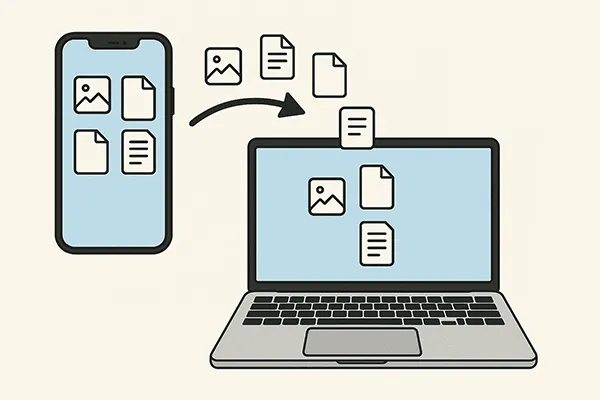
- Teil 1: So übertragen Sie Dateien vom iPhone auf den Mac mit dem iReaShare iPhone Manager
- Teil 2: So übertragen Sie Daten vom iPhone auf das MacBook über den Finder
- Teil 3: So übertragen Sie Dateien per AirDrop vom iPhone auf den Mac
- Teil 4: So laden Sie Dateien vom iPhone über iCloud Drive auf den Mac hoch
- Teil 5: So verschieben Sie Dateien vom iPhone auf den Mac über Google Drive
- Teil 6: So senden Sie Dateien per E-Mail vom iPhone an den Mac
- Teil 7: FAQs zur Dateiübertragung zwischen Mac und iPhone
Werfen Sie einen kurzen Blick auf die 6 Methoden:
| Merkmal/Methode | iReaShare iPhone Manager | Finder | AirDrop | iCloud Drive | Google Drive | |
|---|---|---|---|---|---|---|
| Verbindung | USB-Kabel | USB-Kabel (oder Wi-Fi-Synchronisierung nach der Einrichtung) | Kabellos (WLAN und Bluetooth) | Kabellos (Internetverbindung) | Kabellos (Internetverbindung) | Kabellos (Internetverbindung) |
| Dateigrößenbeschränkung | Unbegrenzt (hängt vom Mac-Speicher ab) | Unbegrenzt (hängt vom Mac-Speicher ab) | Es gibt keine offizielle Begrenzung, aber bei großen Dateien (über 2–5 GB oder viele Dateien) kann es zu Fehlern oder Verzögerungen kommen. | 50 GB pro Datei (einige Benutzer berichten jedoch von größeren Erfolgen); der Gesamtspeicherplatz hängt vom Plan ab (5 GB kostenlos). | 5 TB pro Datei; der Gesamtspeicherplatz hängt vom Plan ab (15 GB kostenlos). | ~20–25 MB pro E-Mail (variiert je nach Anbieter) |
| Geschwindigkeit | Schnell (USB) | Schnell (USB) | Mittel bis schnell (hängt von Entfernung und Störungen ab) | Mittel bis langsam (hängt von der Internetgeschwindigkeit ab) | Mittel bis langsam (hängt von der Internetgeschwindigkeit ab) | Langsam (hängt von der Internetgeschwindigkeit und der Anhangsgröße ab) |
| Benutzerfreundlichkeit | Mittel (erfordert Softwareinstallation) | Einfach (integriert, intuitiv für Apple-Benutzer) | Sehr einfach (intuitiv, schnell) | Einfach (nahtlos nach der Einrichtung) | Einfach (erfordert App-/Kontoeinrichtung) | Einfach (universell, aber eingeschränkt bei großen Dateien) |
| Einrichtung erforderlich? | Nein, nur herunterladen und installieren | macOS Catalina+ (integriert) | Ja (WLAN und Bluetooth aktivieren) | Ja (iCloud Drive auf beiden Geräten aktivieren, gleiche Apple-ID) | Ja (Google-Konto, App-Download) | Ja (E-Mail-Konto einrichten) |
| Plattformübergreifend? | Ja (oft auch für Windows verfügbar) | Nein (nur Apple-Ökosystem) | Nein (nur Apple-Ökosystem) | Ja (Windows-App, Webzugriff) | Ja (Web, Apps für alle wichtigen Betriebssysteme) | Ja (universell auf allen Plattformen) |
| Speicherabhängigkeit | Mac-Speicher | Mac-Speicher | Zwischenspeicher der Geräte | iCloud-Speicher (kann aktualisiert werden) | Google Drive-Speicher (kann aktualisiert werden) | E-Mail-Serverspeicher (normalerweise begrenzt) |
| Anwendungsfall | Übertragung großer Datenmengen, Backup, bestimmte Datentypen | Bestimmte App-Daten, Synchronisierung ganzer Bibliotheken, Geräte-Backup | Schnelles Teilen von Fotos, Dokumenten und Links zwischen Geräten in der Nähe | Synchronisieren von Dokumenten und Fotos auf allen Apple-Geräten, Zugriff von überall | Plattformübergreifende Dateifreigabe, Zusammenarbeit, Speicherung großer Dateien | Kleine Dokumente, wenige Fotos, schnelles Teilen ohne dedizierte Apps |
| Vorteile | Umfassendes Datenmanagement, oft inklusive Backup-/Wiederherstellungsfunktionen | Nativ, zuverlässig, gut für anwendungsspezifische Dateifreigabe | Kabellos, schnell für kleine Dateien, keine Anmeldung erforderlich | Nahtlose Integration, automatische Synchronisierung, Zugriff von jedem Apple-Gerät | Plattformübergreifend, großzügiger kostenloser Speicherplatz, gut für die Zusammenarbeit | Einfach, universell, keine spezielle Software für kleine Dateien erforderlich |
| Nachteile | Muss auf dem Mac installiert werden, kostenlose Testversion mit eingeschränkten Funktionen | Beschränkt auf von der App freigegebene Dateien (nicht auf das gesamte Dateisystem) | Nähe erforderlich, kann bei sehr großen Übertragungen fehlschlagen | Erfordert Internet, begrenzten kostenlosen Speicherplatz, hauptsächlich Apple-Ökosystem | Erfordert Internet, nicht vollständig in das Apple-Ökosystem wie iCloud integriert | Sehr begrenzte Dateigröße, nicht geeignet für viele Dateien oder große Datenmengen |
Teil 1: So übertragen Sie Dateien zwischen iPhone und Mac mit dem iReaShare iPhone Manager
Als umfassendes Tool kann der iReaShare iPhone Manager Dateien vom iPhone auf den Mac und umgekehrt übertragen und ermöglicht Ihnen die einfache Verwaltung Ihrer iPhone-Daten auf dem Mac. Übertragen Sie damit Fotos , Videos, Musik, Kontakte, Nachrichten, Kalender und mehr. Sie können Ihre Dateien selektiv verschieben und in gängigen Dateiformaten wie HTML, XML, CSV, VCF usw. speichern.
Hauptfunktionen dieser iPhone-Manager-Software:
* Übertragen Sie Dateien direkt vom iPhone oder iPad auf den Mac.
* Importieren Sie Dateien von einem Computer auf ein iOS-Gerät .
* Ermöglicht Ihnen den Export von Musik , Fotos, Videos, Kontakten, Textnachrichten, Notizen und mehr.
* Ermöglicht Ihnen, die gewünschten Dateien vor der Übertragung auszuwählen.
* Sichern Sie verschiedene Daten von einem iOS-Gerät auf einem Computer .
* Daten aus Backups auf iPhone/iPad wiederherstellen.
* Unterstützt iOS 5.0 und höher, einschließlich der neuesten Version.
Laden Sie den iReaShare iPhone Manager herunter.
Für Mac herunterladen Für Win herunterladen
So übertragen Sie mit dieser Software Dateien vom iPhone auf den Mac:
-
Installieren Sie iReaShare iPhone Manager auf Ihrem Mac und starten Sie ihn. Verbinden Sie anschließend Ihr iPhone über ein USB-Kabel mit dem Mac.

-
Wählen Sie auf Ihrem Smartphone „ Vertrauen “, wenn Sie gefragt werden: „ Diesem Computer vertrauen? “. Die Software erkennt Ihr Gerät dann schnell und Sie können Ihre Geräteinformationen auf der verbundenen Schnittstelle sehen.

-
Wählen Sie den gewünschten Dateityp aus und markieren Sie die gewünschten Dateien. Klicken Sie anschließend auf „ Exportieren “, um sie auf Ihrem Mac zu speichern.

Teil 2: So übertragen Sie Daten vom iPhone auf das MacBook über den Finder
Für Macs mit macOS Catalina oder neuer ist der Finder das wichtigste Tool zum Verwalten und Übertragen von Dateien zwischen iPhone und Mac. Er ersetzt die Funktionen, die zuvor von iTunes übernommen wurden.
So übertragen Sie Daten mit Finder von einem iPhone auf ein MacBook:
-
Verbinden Sie Ihr iPhone über ein USB-Kabel mit Ihrem MacBook und öffnen Sie ein neues Finder-Fenster auf Ihrem Mac.
-
Klicken Sie in der Finder-Seitenleiste unter „ Standorte “ auf Ihr iPhone. Anschließend müssen Sie möglicherweise auf Ihrem iPhone auf „ Vertrauen “ klicken.
-
Klicken Sie im Finder-Fenster oben auf die Registerkarte „ Dateien “. Daraufhin wird Ihnen eine Liste der Apps auf Ihrem iPhone angezeigt, die Dateien freigeben können.
-
Klicken Sie auf das Dreieck neben einer App, um die freigegebenen Dateien anzuzeigen. Wählen Sie die zu übertragenden Dateien aus und ziehen Sie sie in einen Ordner auf Ihrem Mac. Wenn Sie Dateien vom Mac auf Ihr iPhone importieren möchten, können Sie diese direkt vom Mac in den Ordner der gewünschten App im Finder-Fenster ziehen.
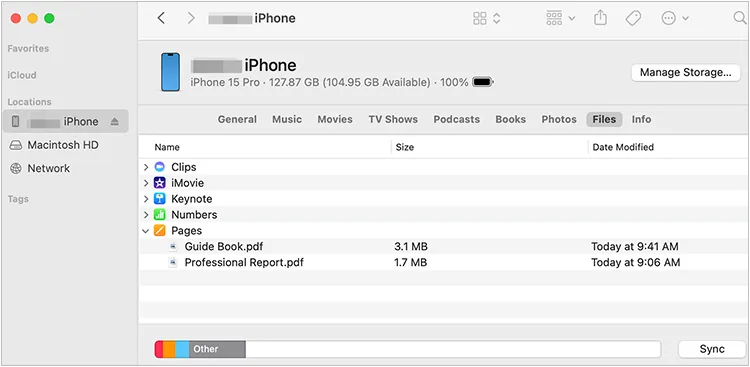
Tipps: Kontakte vom iPhone auf den Mac synchronisieren ist ganz einfach. Hier finden Sie 5 Lösungen.
Teil 3: So übertragen Sie Dateien per AirDrop vom iPhone auf den Mac
AirDrop ist eine praktische drahtlose Methode zum schnellen Austausch von Dateien zwischen Apple-Geräten in unmittelbarer Nähe. Es nutzt eine Kombination aus WLAN und Bluetooth, was sich besonders für den Versand kleiner Dateien eignet.
Verwenden Sie AirDrop, um Dateien von einem iPhone auf einen Mac zu übertragen:
-
Wischen Sie von der oberen rechten Ecke nach unten (oder von unten nach oben bei älteren iPhones), um das „ Kontrollzentrum “ zu öffnen.
-
Halten Sie die Netzwerkeinstellungen (WLAN, Bluetooth, Mobilfunk) gedrückt. Wählen Sie „ Nur Kontakte “ oder „ Jeder “, je nachdem, was Sie bevorzugen und ob Ihr Mac in Ihren Kontakten aufgeführt ist.

-
Um AirDrop auf dem Mac zu aktivieren, öffnen Sie den Finder , klicken Sie auf „ Gehe zu “ > „ AirDrop “, klicken Sie auf „ Erkennung zulassen von “ und wählen Sie „ Nur Kontakte “ oder „ Jeder “. Stellen Sie sicher, dass WLAN und Bluetooth auf beiden Geräten aktiviert sind.
-
Öffnen Sie die App mit den Dateien, die Sie auf Ihrem iPhone freigeben möchten, und wählen Sie die Dateien aus. Klicken Sie dann auf „ Freigeben “ > „ AirDrop “ und tippen Sie auf den Namen Ihres Macs .
-
Auf Ihrem Mac wird eine Benachrichtigung angezeigt, in der Sie gefragt werden, ob Sie die eingehenden Dateien akzeptieren möchten. Klicken Sie auf „ Akzeptieren “. Übertragene Dateien werden normalerweise im Ordner „ Downloads “ Ihres Macs angezeigt.
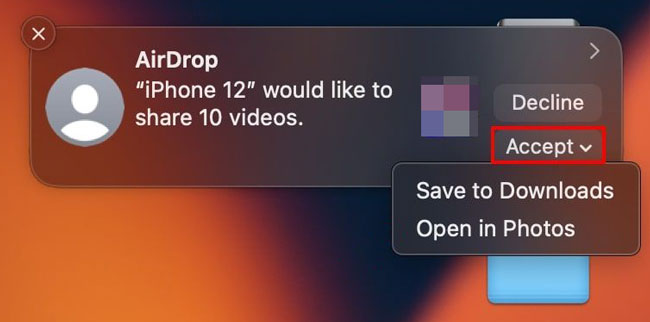
Teil 4: So laden Sie Dateien vom iPhone über iCloud Drive auf den Mac hoch
iCloud Drive bietet eine Cloud-basierte Lösung zum Synchronisieren und Zugreifen auf Ihre Dateien auf allen Ihren Apple-Geräten, einschließlich iPhone und Mac. Sie können Ihre Dateien vom iPhone auf iCloud Drive hochladen und anschließend auf Ihren Mac herunterladen.
So geht's:
-
Gehen Sie auf Ihrem iPhone zu Einstellungen > „ [Ihr Name] “ > „ iCloud “, scrollen Sie nach unten und tippen Sie auf „ iCloud Drive “. Stellen Sie sicher, dass „ Dieses iPhone synchronisieren “ (oder „iCloud Drive“) aktiviert ist. Sie können auch einzelnen Apps erlauben, Daten in iCloud zu speichern.
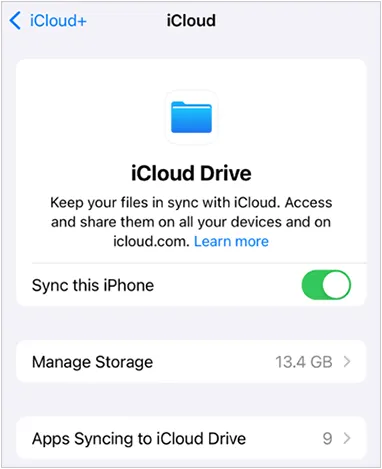
-
Um Dateien vom iPhone auf iCloud Drive hochzuladen, öffnen Sie bitte die Dateien-App auf Ihrem iPhone, navigieren Sie zum Speicherort der Dateien, die Sie hochladen möchten, wählen Sie die Dateien aus, tippen Sie auf die Schaltfläche „ Verschieben “ (Ordnersymbol) und wählen Sie „ iCloud Drive “ als Ziel.
-
Stellen Sie sicher, dass Sie auf Ihrem Mac mit derselben Apple-ID wie Ihr iPhone angemeldet sind. Öffnen Sie anschließend den Finder und klicken Sie in der Seitenleiste auf „ iCloud Drive “. Ihre hochgeladenen Dateien werden hier angezeigt und Sie können sie in einen beliebigen lokalen Ordner auf Ihrem Mac ziehen.

Teil 5: So verschieben Sie Dateien vom iPhone auf den Mac über Google Drive
Für alle, die das Google-Ökosystem nutzen oder Dateien plattformübergreifend übertragen müssen, ist Google Drive eine hervorragende Cloud-Speicheroption. Es unterstützt iOS, macOS, Android OS, Windows OS, ChromeOS und Linux und ist somit auf den meisten Geräten nutzbar.
Verschieben Sie Dateien mit Google Drive vom iPhone auf den Mac:
-
Laden Sie die Google Drive-App aus dem App Store auf Ihr iPhone herunter und installieren Sie sie. Öffnen Sie die App und melden Sie sich mit Ihrem Google-Konto an.
-
Tippen Sie auf das Pluszeichen und wählen Sie „ Hochladen “, um Ihre Dateien von Ihrem iPhone auszuwählen. Laden Sie sie anschließend auf Google Drive hoch.

-
Öffnen Sie auf Ihrem Mac einen Webbrowser, rufen Sie drive.google.com auf und melden Sie sich mit Ihrem Google-Konto an. Alternativ können Sie, wenn Sie Google Drive für Desktop installiert haben, direkt über den Finder auf Ihre synchronisierten Dateien zugreifen.
-
Suchen Sie abschließend die hochgeladenen Dateien und laden Sie sie auf Ihren Mac herunter.

Teil 6: So senden Sie Dateien per E-Mail vom iPhone an den Mac
Für kleinere Dateien oder Dokumente ist der Versand per E-Mail eine schnelle und einfache Lösung. Sofern Sie über ein E-Mail-Konto verfügen, können Sie E-Mails auf Ihren verschiedenen Geräten selbst senden und empfangen. In der Regel können Sie Dateien bis zu einer Größe von 50 MB gleichzeitig versenden.
Senden Sie Dateien per E-Mail vom iPhone an den Mac:
-
Öffnen Sie die Mail -App auf Ihrem iPhone. Tippen Sie, um eine neue E-Mail zu verfassen. Berühren Sie den Bereich, in den Sie Ihre Dateien einfügen möchten, wählen Sie „ < “ auf der Tastatur und klicken Sie auf das Symbol „ Anhängen “ (ähnlich einer Büroklammer).
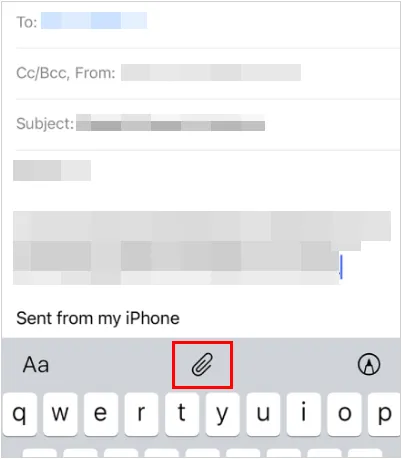
-
Wählen Sie die Dateien aus Ihren Fotos, Dokumenten oder anderen Speicherorten aus, die Sie anhängen möchten. Beachten Sie, dass E-Mail-Anbieter häufig Größenbeschränkungen für Anhänge haben. Geben Sie Ihre eigene E-Mail-Adresse als Empfänger ein und senden Sie die E-Mail.
-
Öffnen Sie auf Ihrem Mac Ihren E-Mail-Client oder Webmail. Öffnen Sie anschließend die E-Mail, die Sie gerade an sich selbst gesendet haben. Laden Sie nun die Anhänge auf Ihren Mac herunter.
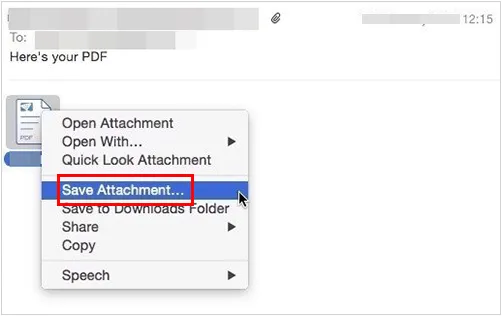
Teil 7: FAQs zur Dateiübertragung zwischen Mac und iPhone
F1: Gibt es andere Apps für die Dateiübertragung zwischen iPhone und Mac?
Ja, zusätzlich zu den oben genannten Apps und Tools können Sie Send Anywhere, SHAREit usw. verwenden. Die Nutzung dieser Apps ist zwar kostenlos, es werden jedoch einige Anzeigen eingeblendet.
F2: Kann ich weiterhin iTunes verwenden, um Dateien von meinem iPhone auf den Mac zu übertragen?
Nur unter macOS Mojave und früher. Neuere macOS-Versionen verwenden stattdessen den Finder.
F3: Warum funktioniert AirDrop zwischen meinem Mac und iPhone nicht?
Wenn AirDrop zwischen Ihrem Mac und iPhone nicht funktioniert, überprüfen Sie bitte:
- Bluetooth und WLAN sind aktiviert.
- Die Geräte liegen nah beieinander.
- AirDrop ist so eingestellt, dass Dateien von „Jeder“ oder „Kontakte“ empfangen werden.
- Beide Geräte sind entsperrt und nicht im Ruhemodus.
Abschluss
Dank verschiedener Methoden ist die Übertragung von Dateien vom iPhone auf den Mac ganz einfach. Wenn Sie Ihre wichtigen Dateien offline übertragen möchten, können Sie den iReaShare iPhone Manager verwenden. Sie können Ihre Dateien auch per USB-Stick sicher exportieren. Jede Methode hat ihre Vor- und Nachteile. Wählen Sie daher diejenige, die Ihren Anforderungen am besten entspricht.
Für Mac herunterladen Für Win herunterladen
Verwandte Artikel
So synchronisieren Sie Nachrichten vom iPhone mit dem Mac (vollständige Schritte und Schemata)
So übertragen Sie Dateien vom iPhone auf Android (Neue Anleitung)
So übertragen Sie Dateien vom iPhone auf ein Flash-Laufwerk (6 funktionale Methoden)
So greifen Sie mühelos auf iPhone-Dateien auf dem PC zu [5 Methoden]





























































